Simply CRM können Sie Auswahllistenfelder erstellen, in denen die Benutzer nur eine der definierten Optionen auswählen können.
Auswahllistenfeldwerte
Auswahllistenfeldwerte stellen Dropdown-Felder dar, in denen nur eine der verfügbaren Optionen ausgewählt werden kann. Der Lead-Status im Leads-Modul ist beispielsweise ein Auswahllistenfeld.
In Simply CRM können Sie Auswahllistenfelder verwenden, um neue Werte hinzuzufügen, vorhandene Werte zu bearbeiten oder zu löschen. Es ist wichtig zu verstehen, dass Auswahllistenwerte von den Benutzerrollen abhängen. Benutzer können nur auf die ihrer Rolle zugewiesenen Auswahllistenwerte zugreifen.
So fügen Sie einer vorhandenen Auswahlliste ein benutzerdefiniertes Feld hinzu
Simply CRM können Sie ein benutzerdefiniertes Auswahllistenfeld innerhalb einer vorhandenen Auswahlliste erstellen. Nachdem Sie das benutzerdefinierte Feld hinzugefügt haben, können die Benutzer sie im entsprechenden Modul auswählen.
Um einen neuen Auswahllistenwert hinzuzufügen, klicken Sie auf die Schaltfläche Anpassen für ein Modul Ihrer Wahl. Wählen Sie die Option Auswahllistenwerte aus dem Dropdown-Menü.
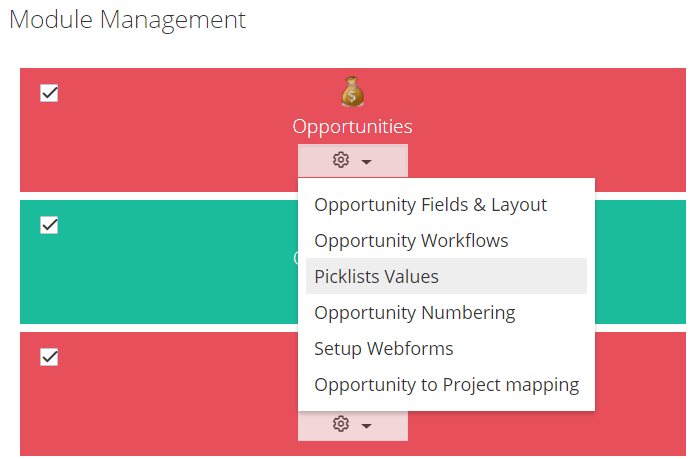
Klicken Sie im neuen Fenster auf die Schaltfläche Wert hinzufügen.
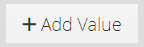
Geben Sie den neuen Auswahllistenwert in das Feld Artikelwert ein und wählen Sie aus, welche Benutzerrollen darauf zugreifen können. Wählen Sie die gewünschte Farbe aus der Palette aus und weisen Sie sie dem neuen Auswahllistenwert zu.
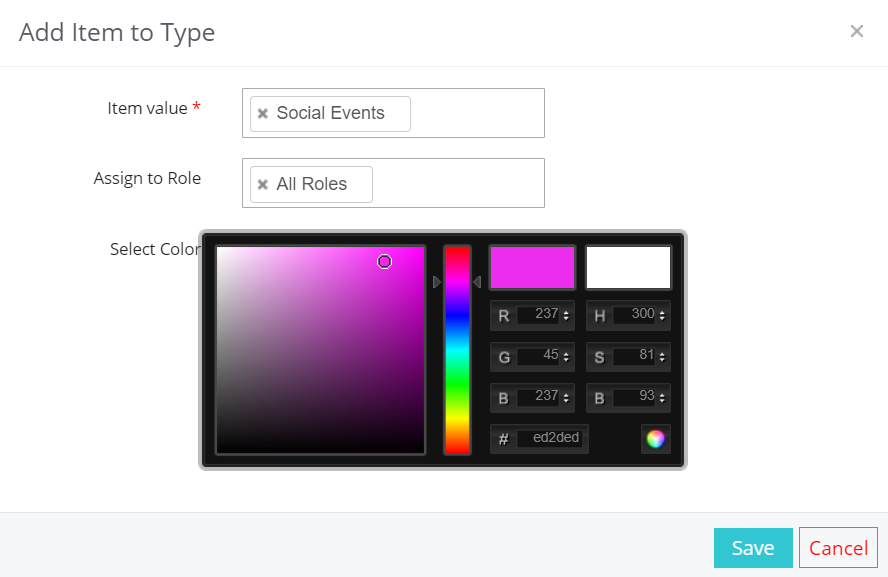
Drücken Sie Speichern.
Der neue Auswahllistenwert wird auf der Registerkarte Alle Werte angezeigt.
So passen Sie vorhandene Auswahllistenwerte an
Um einen vorhandenen Auswahllistenfeldwert zu bearbeiten, müssen Sie das Modul in der Dropdown-Liste Select Module (Modul auswählen) und Select Picklist (Auswahlliste auswählen) unter [Module Name (Modulname)] auswählen. Mit der Option Auswahlliste auswählen können Sie aus dem Satz aller vorhandenen Auswahllistenfelder innerhalb des Moduls auswählen.
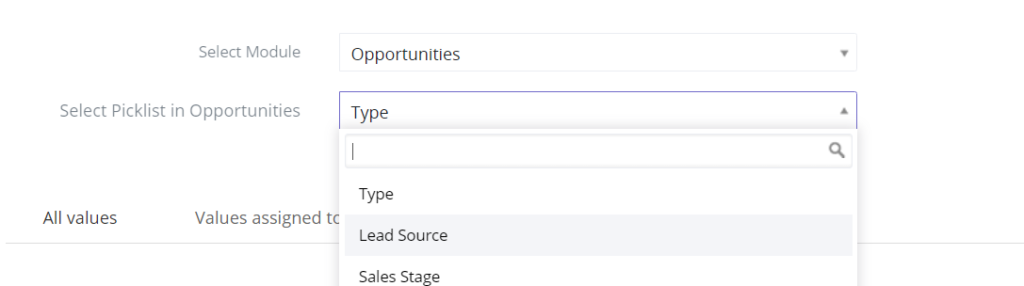
Ordnen Sie vorhandene Auswahllistenwerte neu an
Simply CRM können Sie auch die Reihenfolge der Auswahllistenwerte in einem bestimmten Auswahllistenfeld bearbeiten. Sie können die Reihenfolge nach Ihren persönlichen Wünschen wählen.
Befolgen Sie die nachstehenden Anweisungen, um die Auswahllistenwerte neu zu ordnen.
Wählen Sie das gewünschte Modul und das Auswahllistenfeld.
Wenn Sie auf das Auswahllistenfeld klicken, ziehen Sie das Feld einfach an den gewünschten Ort.
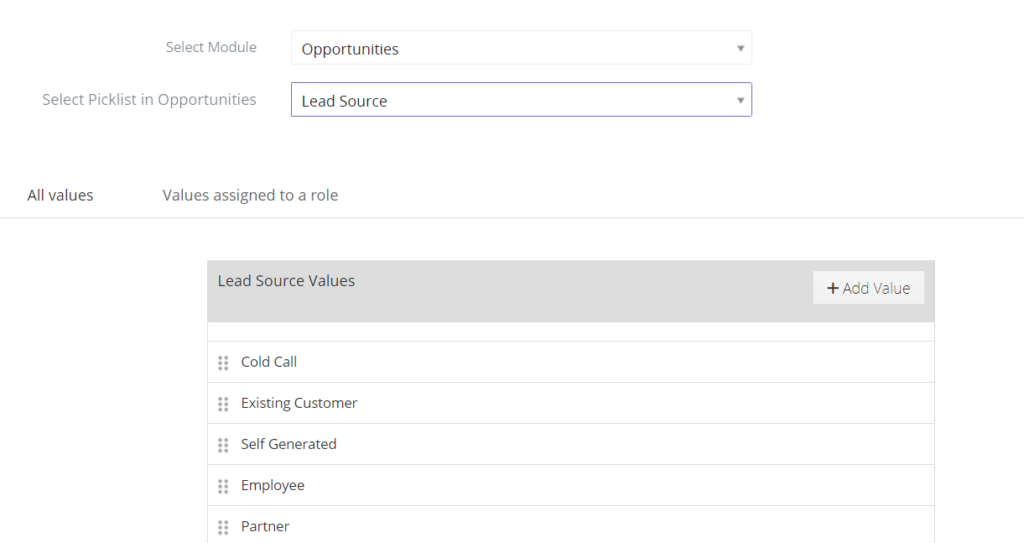
Bearbeiten Sie vorhandene Auswahllistenwerte oder benennen Sie sie um
Sie können die vorhandenen Auswahllistenwerte in einem bestimmten Auswahllistenfeld bearbeiten und umbenennen.
Um einen Auswahllistenwert umzubenennen, wählen Sie das gewünschte Modul und das gewünschte Auswahllistenfeld aus.
Gehen Sie dann über die Liste Alle Werte, bewegen Sie den Mauszeiger über das gewünschte Auswahllistenfeld und drücken Sie auf das Stiftsymbol, um den Namen zu bearbeiten.
Geben Sie im daraufhin angezeigten Popup-Fenster den neuen Feldnamen ein und drücken Sie Speichern.
Löschen Sie vorhandene Auswahllistenwerte
Wenn Sie einen Auswahllistenfeldwert nicht mehr benötigen, können Sie ihn einfach löschen.
Um einen vorhandenen Wert zu entfernen, gehen Sie zur Liste Alle Werte, bewegen Sie den Mauszeiger über das gewünschte Auswahllistenfeld und drücken Sie auf das Papierkorbsymbol.
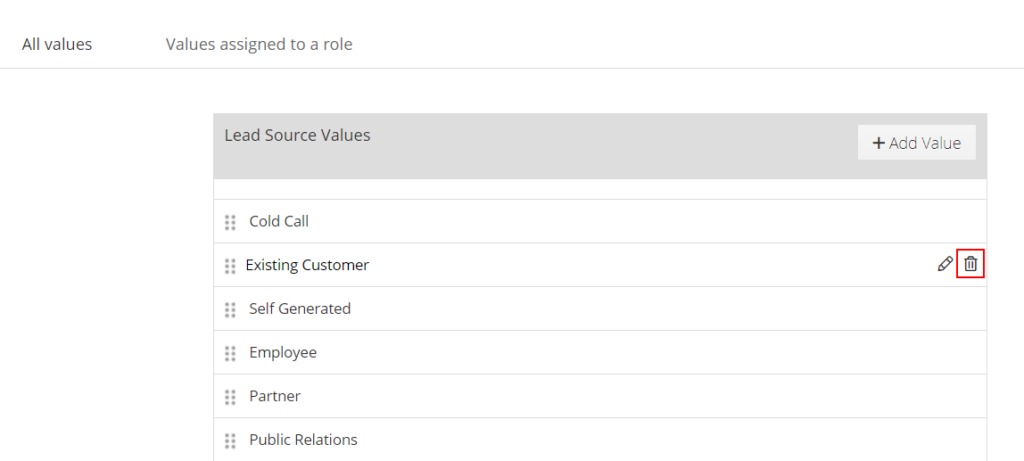
Klicken Sie im daraufhin angezeigten Popup-Fenster auf Löschen.
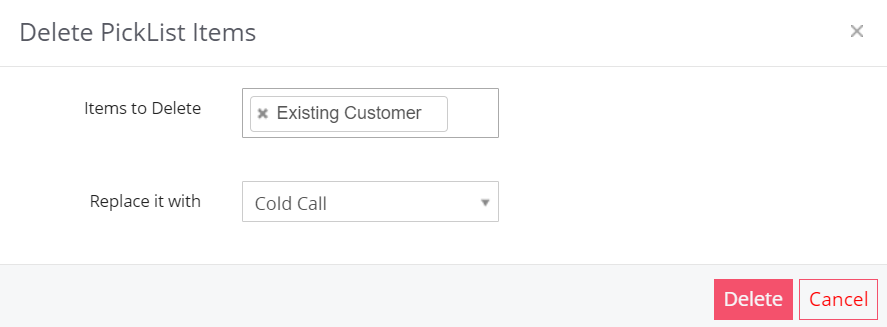
Zuweisen von Auswahllistenwerten zu bestimmten Rollen
Um einer bestimmten Rolle einen Auswahllistenwert zuzuweisen, öffnen Sie die Registerkarte Werte, die einer Rolle zugewiesen sind. Klicken Sie auf Rollenname und wählen Sie die gewünschte Rolle aus.
Drücken Sie Speichern, um die Änderungen zu bestätigen.
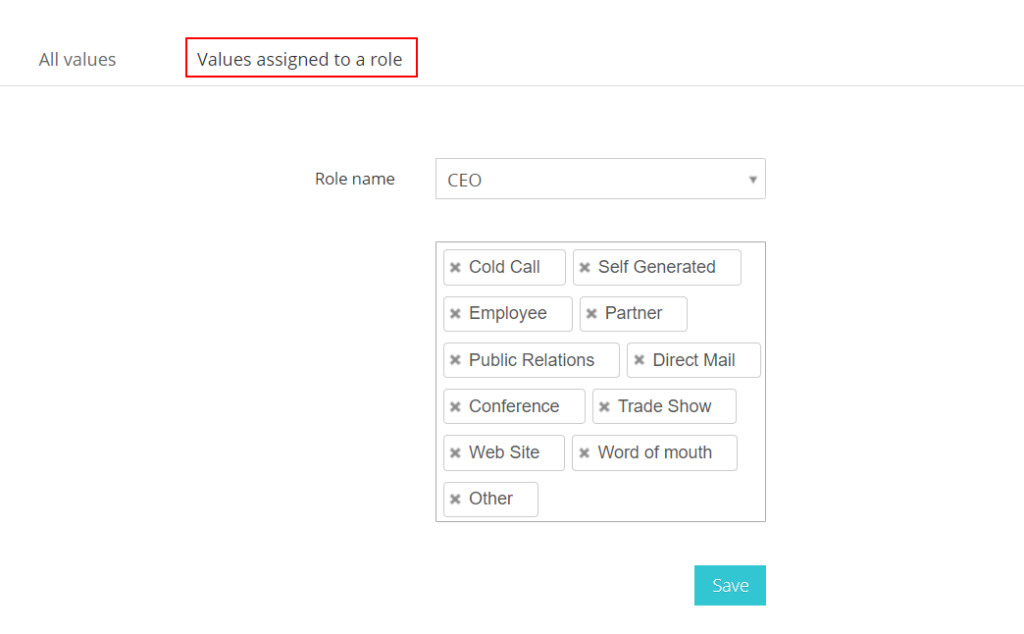
Wichtig: Der neue Artikelwert wird der gewünschten Rolle hinzugefügt, und nur Benutzer mit der bestimmten Rolle können auf die Auswahllistenwerte zugreifen und diese verwenden.






